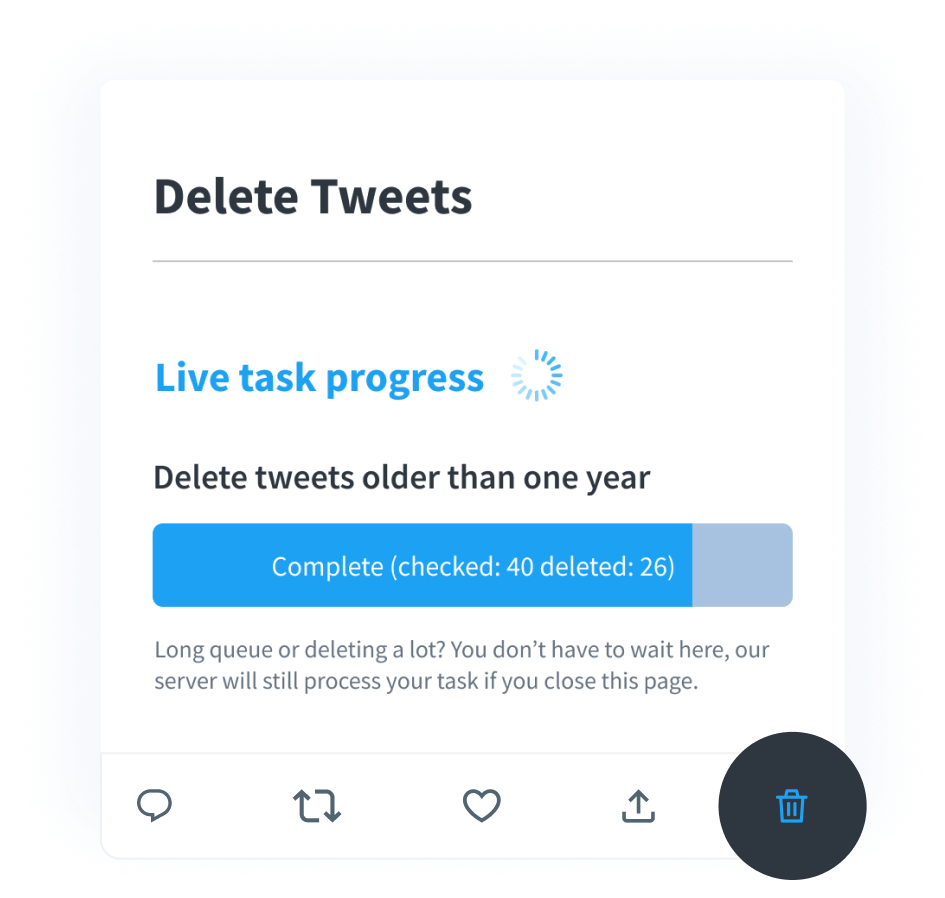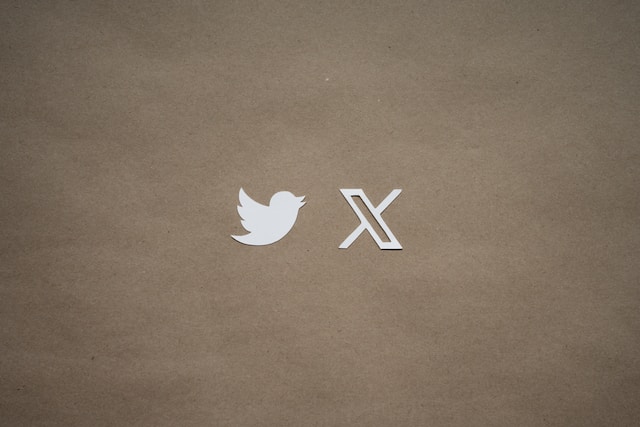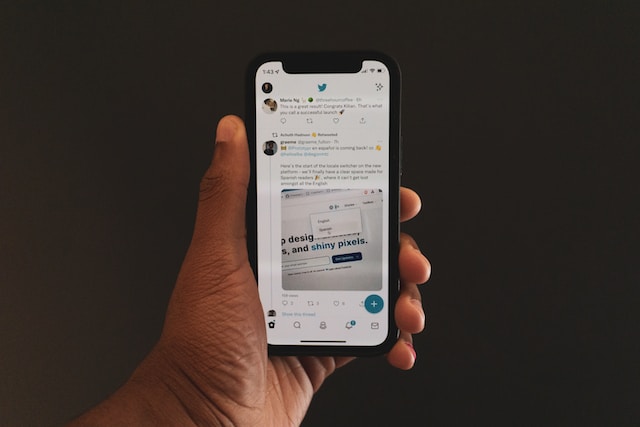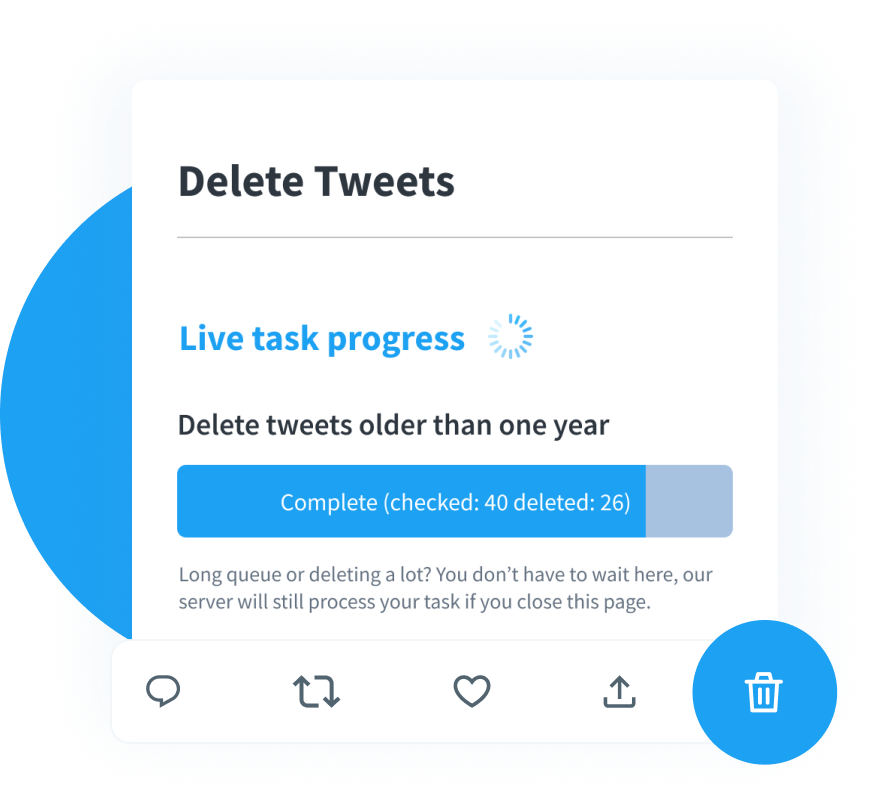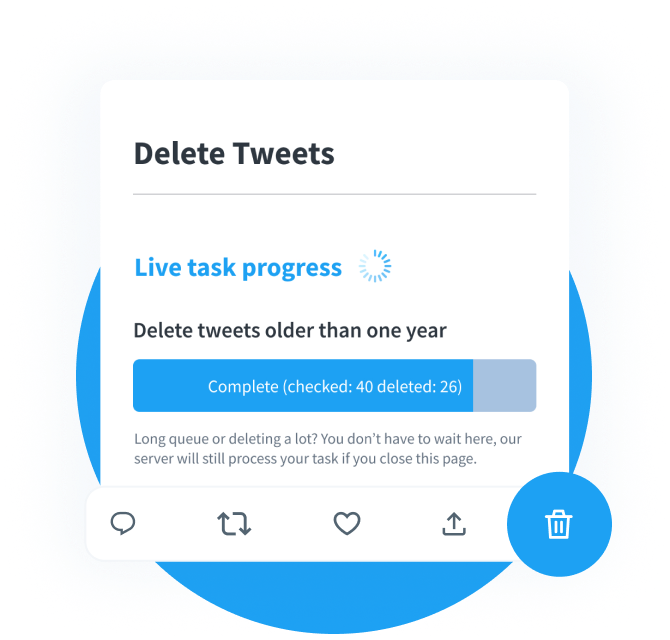Introduits le 11 novembre 2019, les sujets Twitter permettent de découvrir de nouveaux contenus provenant d'autres utilisateurs. Lorsque vous créez un compte, vous rencontrez ce terme pour la première fois sur Twitter, désormais X. Avant que la plateforme ne change de manière significative, vous pouviez consulter cette liste et en ajouter d'autres depuis le panneau de navigation rapide. Cette option n'existant plus dans le design actuel de X, comment suivre les sujets sur Twitter ?
La réponse se trouve dans cet article, qui présente plusieurs façons de trouver des sujets plus intéressants sur cette plateforme.
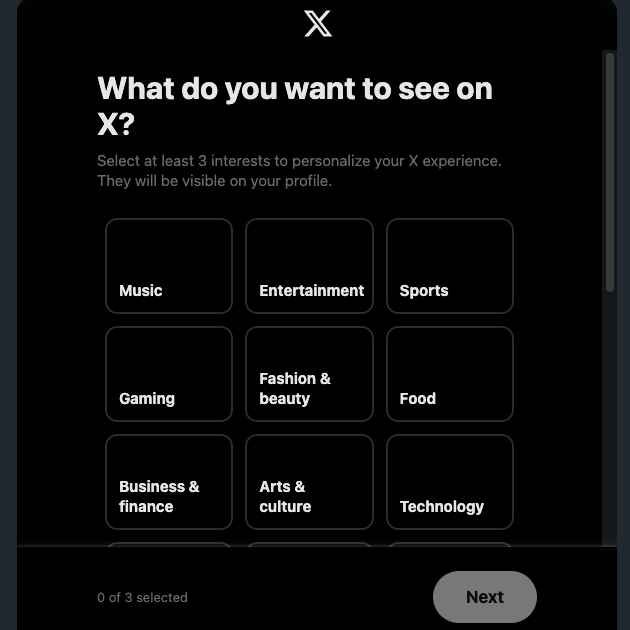
Table des matières
Comment suivre les nouveaux sujets sur Twitter à partir du profil d'un autre utilisateur
En suivant différents utilisateurs, vous pouvez vous exposer à de nouveaux concepts, idées et écoles de pensée sur X. Il en va de même pour les sujets, qui ajoutent de la variété à votre ligne temporelle. Mais comment suivre de nouveaux sujets si vous n'en avez pas connaissance ? Il s'agit là d'un cercle vicieux classique, n'est-ce pas ?
Pas vraiment, car il existe une solution simple : découvrir ce qui intéresse d'autres personnes sur X. Voici comment suivre les nouveaux sujets sur Twitter à partir du profil d'un autre utilisateur :
- Visitez X sur un navigateur de bureau ou sur l'application iOS. À partir de février 2024, vous ne pourrez plus voir les sujets suivis par une personne sur l'application mobile Android officielle.
- À l'aide du moteur de recherche intégré à la plateforme, recherchez l'utilisateur X. Vous pouvez saisir son nom d'utilisateur, qui est son identifiant X, ou son nom d'affichage.
- Accédez à la page de profil de l'utilisateur de Twitter.
- Un bouton horizontal à trois points se trouve sous l'image d'en-tête de la personne. Dans l'application mobile, ce bouton se trouve sur la photo d'en-tête. L'image d'en-tête est la photo située au-dessus de la photo de profil de l'utilisateur. Cliquez sur le bouton à trois points pour faire apparaître le menu déroulant du compte.
- Cliquez avec le bouton gauche de la souris sur Voir les sujets, et X vous montrera tous les sujets que l'utilisateur trouve intéressants.
- Cliquez avec le bouton gauche de la souris sur Suivre pour ajouter le sujet à votre profil.
Cette méthode permet de suivre les nouveaux sujets sur X à partir des profils d'autres utilisateurs. Elle fonctionne si la personne a un compte public, c'est-à-dire si tout le monde peut voir son profil.
Si l'utilisateur rend son profil privé, vous devez figurer dans la liste des personnes qui le suivent pour pouvoir utiliser cette technique.
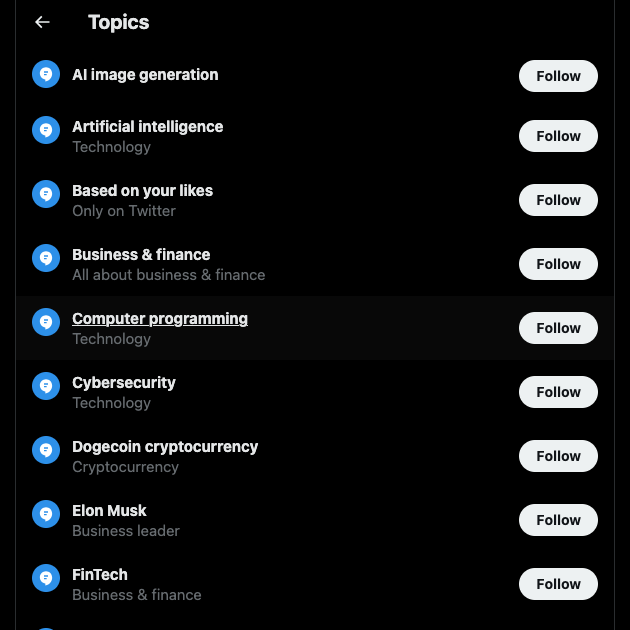
Comment trouver des sujets à suivre sur Twitter grâce à la page Explore
La page Explore de X vous indique les tendances sur Twitter. C'est également un excellent endroit sur la plateforme de médias sociaux pour rechercher des groupes de contenu. Comment trouver des sujets à suivre sur Twitter à partir de la page Explore ? Le guide ci-dessous explique ce qu'il faut faire pour rechercher différents groupes de contenu sur X.
Remarque : depuis février 2024, cette méthode fonctionne si vous utilisez X à partir d'un navigateur de bureau ou de l'application iOS. Sur l'application mobile pour Android, il se peut que vous ne voyiez pas les suggestions de sujets du géant des médias sociaux :
- Accédez à la page d'accueil de X à partir d'un navigateur de bureau.
- Le bouton Explorer se trouve dans le panneau de navigation rapide des navigateurs de bureau. Il s'agit du menu visible à gauche de votre écran. Sur l'application, il se trouve dans la barre de navigation inférieure. Cliquez avec le bouton gauche sur Explorer pour visiter la page des tendances de la plateforme.
- Ouvrez l'onglet Pour vous et faites défiler l'écran jusqu'à ce que vous voyiez le premier sujet. Il se trouve généralement sous la section des tendances. Une petite icône de bulle de dialogue se trouve à côté du sujet.
- Dans un premier temps, vous verrez plusieurs messages en rapport avec le sujet. Sous ces messages, X affichera le sujet et le bouton Afficher plus. Sélectionnez le bouton Afficher plus pour trouver d'autres messages sur le sujet.
- Continuez à faire défiler les pages jusqu'à ce que vous tombiez sur la section Sujets recommandés. La plateforme sociale y suggère plusieurs sujets qu'elle pense pouvoir vous intéresser.
- Cliquez avec le bouton gauche de la souris sur l'une des recommandations pour afficher tout le contenu correspondant. Sur cette page, vous pouvez cliquer avec le bouton gauche sur le bouton Suivre pour faire savoir à X que vous la trouvez intéressante. Sinon, sélectionnez Plus de sujets dans la section Sujets recommandés.
- La plateforme vous emmène sur une autre page pour vous présenter différents sujets. Cliquez à gauche sur le bouton plus(+) pour suivre le sujet. Sélectionnez " Tout voir" sous un thème pour afficher tous les sous-thèmes.
Comment suivre des sujets spécifiques sur Twitter à partir de la page des paramètres
La dernière façon de trouver des sujets sur X se trouve sur la page des paramètres de la plateforme. Vous y trouverez les sujets que vous suivez et ceux que vous avez marqués comme n'étant pas intéressés. Utilisez ce guide pour apprendre à suivre des sujets spécifiques sur Twitter à partir de la page des paramètres.
Remarque : depuis février 2024, cette méthode fonctionne sur X pour le web et iOS. Si vous utilisez l'application Android, vous ne verrez pas le menu Topics sur la page des paramètres :
- Accédez à votre page d'accueil sur X à l'aide du navigateur de bureau ou de l'application mobile pour les appareils iOS.
- Navigateur de bureau: Cliquez avec le bouton gauche de la souris sur Plus dans le panneau de navigation rapide et sélectionnez Paramètres et confidentialité.
- Application mobile (iOS) : Appuyez sur l'icône de votre profil pour afficher le panneau de navigation rapide. Ouvrez Paramètres et assistance et sélectionnez Paramètres et confidentialité.
- Cliquez avec le bouton gauche de la souris sur Confidentialité et sécurité et ouvrez la section Contenu que vous voyez.
- Allez dans Sujets, et vous verrez deux onglets - Suivis et Non intéressés.
- Touchez un sujet, et X vous montrera tous les messages relevant de cette catégorie.
- Descendez jusqu'à la section Sujets recommandés et cliquez à gauche sur Plus de sujets.
- Vous verrez plusieurs catégories et sujets pertinents. Cliquez avec le bouton gauche de la souris sur le bouton Tout voir sous une catégorie pour voir tous les sujets et leurs sous-thèmes.
- Touchez le bouton plus(+) pour suivre un sujet spécifique.
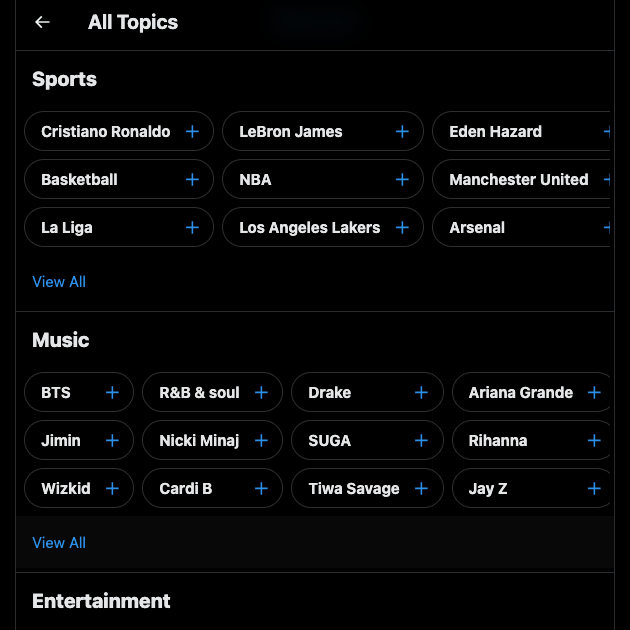
Comment empêcher X de recommander des messages provenant de sujets spécifiques
En tant qu'utilisateur de X, vous pouvez contrôler ce que la plateforme peut recommander. Toutefois, vous devez être proactif et indiquer au géant social les groupes de contenus qui ne vous intéressent pas. Par exemple, pendant les Grammys, tout votre flux dans l'onglet Pour vous sera consacré à cet événement musical.
Heureusement, il existe un moyen simple de ne plus voir certains sujets. Les étapes ci-dessous expliquent comment ne pas suivre un sujet sur Twitter :
- Si vous utilisez un navigateur de bureau, copiez et collez ce lien - https://twitter.com/i/topics/picker/home. Passez à l'étape 4. Passez à l'étape suivante si vous utilisez X sur l'application mobile pour les appareils iOS.
- Ouvrez le panneau de navigation rapide en appuyant sur votre photo de profil. Sélectionnez Paramètres et assistance, puis Paramètres et confidentialité.
- Choisissez Confidentialité et sécurité, naviguez jusqu'à Contenu que vous voyez et ouvrez Sujets.
- Sélectionnez n'importe quel sujet et faites défiler jusqu'à ce que vous trouviez Sujets recommandés.
- Cliquez avec le bouton gauche de la souris sur Plus de sujets dans cette section.
- Vous verrez plusieurs macro-sujets dans la section Catégories. Sélectionnez les sujets que vous ne souhaitez pas voir.
- Cliquez avec le bouton gauche de la souris sur " Pas intéressé" dans la nouvelle page pour indiquer à X de ne pas recommander ce sujet.
La plateforme de médias sociaux recommande également des sujets dans la section " Pour vous". Lorsque vous voyez un sujet non pertinent, marquez-le comme n'étant pas intéressé. Si vous ne voyez pas cette option, vérifiez-la dans le menu déroulant. Vous pouvez y accéder en cliquant sur le bouton à trois points situé à côté du sujet ou du message.
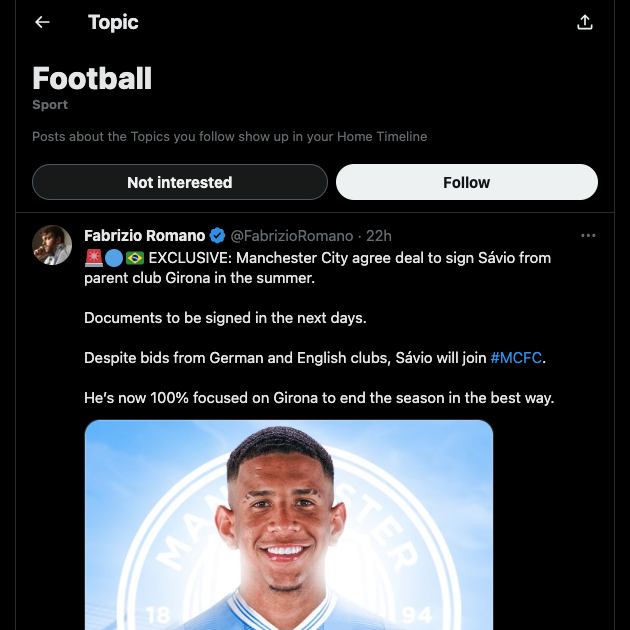
2 Cas d'utilisation des guides de suivi des sujets sur Twitter
Supposons que vous suiviez l'un des guides ci-dessus expliquant comment suivre un sujet sur Twitter. En quoi cela vous aide-t-il, si ce n'est en vous montrant du contenu que vous trouvez intéressant ? Vous trouverez ci-dessous deux cas d'utilisation du suivi de sujets pertinents sur cette plateforme de médias sociaux.
1. Comprendre comment optimiser vos posts pour augmenter leur portée
Suivre des sujets sur X peut vous apprendre plusieurs techniques pour développer votre profil. Par exemple, le thème du marketing vous passionne. Il y a un sujet sur X qui vous montre des centaines de messages sur le marketing.
Vous pouvez analyser ces tweets pour mieux comprendre comment augmenter votre portée. Quels hashtags utilisent-ils pour figurer dans ces listes ? Y a-t-il des mots-clés liés au secteur d'activité que ces utilisateurs incluent dans leurs messages ? Les réponses à ces questions peuvent vous révéler des choses que vous ignoriez auparavant.
2. Découvrez les leaders d'opinion et les influenceurs dans votre secteur d'activité
Vous devrez peut-être trouver des influenceurs dans votre niche si vous gérez un compte de marque sur X. Cette tâche peut s'avérer fastidieuse, car plusieurs utilisateurs publient régulièrement des articles sur votre domaine.
Un moyen facile de passer au crible ces comptes pour trouver des influenceurs est d'utiliser les thèmes X. Vous verrez qu'il y a toujours quelques profils qui apparaissent toujours dans ces conversations. Vous verrez qu'il y a toujours quelques profils qui apparaissent dans ces conversations. Visitez la page de leur compte pour en savoir plus sur leur expertise.
C'est un excellent moyen de trouver des influenceurs. Vous pouvez également utiliser cette technique pour découvrir des leaders d'opinion. Leurs points de vue peuvent mettre en évidence des tendances dans votre niche.
Éviter de figurer sur des sujets Twitter pour de mauvaises raisons avec TweetDelete
Suivez ces guides lorsque vous souhaitez enrichir votre flux avec du contenu de haute qualité provenant d'autres utilisateurs. N'oubliez pas d'indiquer les sujets que vous n'aimez pas afin d'améliorer l'algorithme de recommandation de X.
S'il est bon que votre message figure dans les sujets Twitter, cela peut aussi être pour de mauvaises raisons. Par exemple, vous proposez des services de marketing numérique en tant qu'indépendant. Lorsque vous avez commencé, vous avez posté plusieurs mauvais commentaires sur votre créneau.
Quelques années plus tard, vous ne vous souvenez plus de ces tweets. Cependant, d'autres personnes peuvent les retrouver et les rendre viraux. Cela nuit à votre crédibilité et rend plus difficile la recherche de nouveaux clients. De plus, cela nuit à votre réputation d'expert en marketing numérique sur cette plateforme de médias sociaux.
Heureusement, vous n'avez pas à faire face à de telles situations si vous utilisez TweetDelete. Il est livré avec un filtre personnalisé et des utilitaires de suppression de tweets en vrac. Ces fonctionnalités vous aideront à trouver des centaines de messages dans votre profil et à les supprimer rapidement.
Vous pouvez également adopter une approche automatisée grâce à la fonction de suppression automatique. Alimentez-la avec des mots-clés et des hashtags Twitter pertinents afin qu'elle cible des messages spécifiques. Vous pouvez supprimer les tweets les plus anciens de votre profil à l'aide du filtre de plage de dates.
Il y a aussi l'outil de suppression des likes, au cas où vous auriez aimé des messages spécifiques susceptibles d'attirer inutilement l'attention.
Ainsi, lorsque quelqu'un d'autre suivra ce guide sur la façon de suivre des sujets sur Twitter, il pourra voir vos tweets.
Rejoignez TweetDelete dès aujourd'hui pour vous assurer que votre profil ne contient que du contenu de qualité !